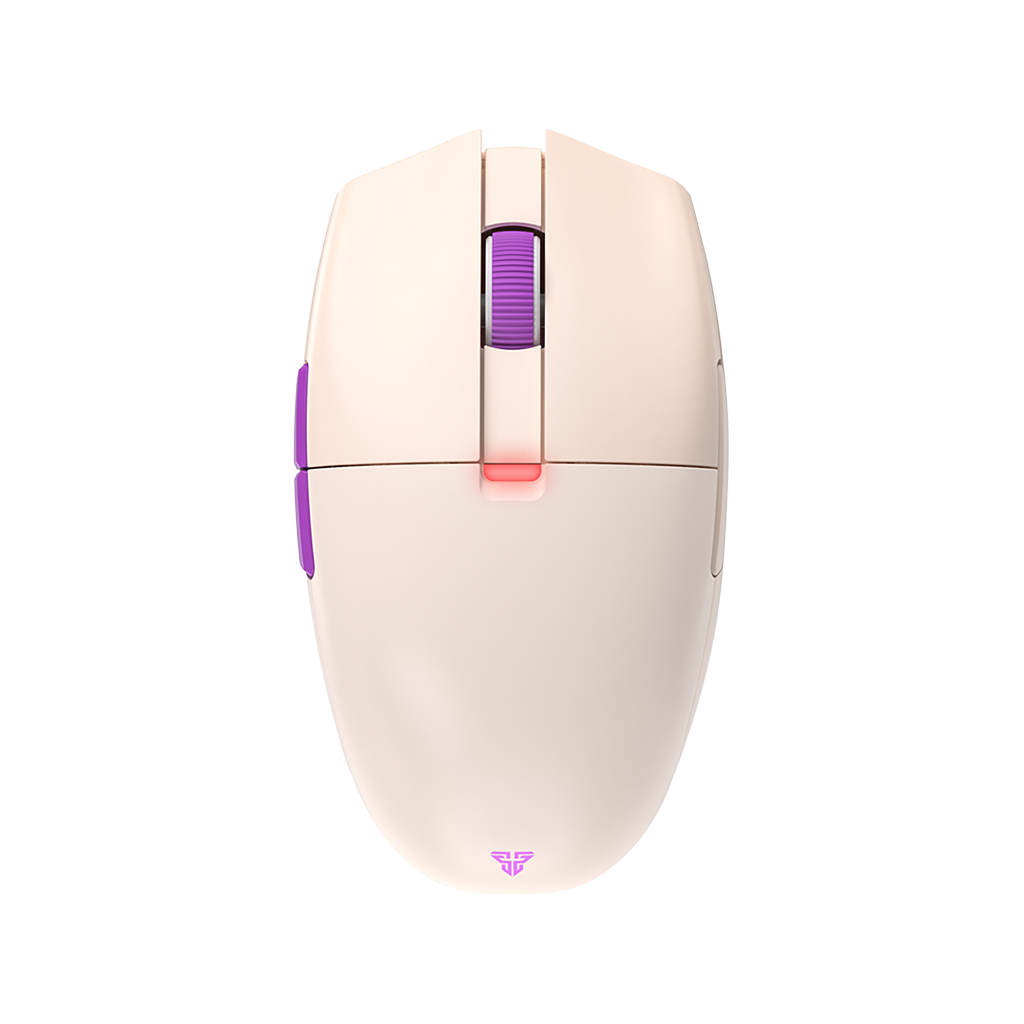Fantech Aria ゲーミング マウスをアップデートする方法と重要なヒント!
人気と性能を兼ね備えたゲーミングマウスに搭載された最新機能をすべてご利用いただくには、Aria を最新の状態に保つことが非常に重要です。Aria をアップデートしたいですか?もう探す必要はありません!
Fantech Aria ゲーミングマウスを更新する方法と留意すべき点!
お気に入りのゲーミングマウスのアップデートが、これまでになく簡単になりました!Ariaのアップデートを簡単に行える「ワンタッチ」ツールを開発しました!使い方はこちら!
更新ソフトウェアを入手するには、こちらにアクセスしてください: https://fantechworld.com/download-and-support-mice/
ファームウェアを更新するには、以下の手順に従ってください。
1)ワイヤレス USB ドングルが接続されている場合は取り外します。
2) Aria を有線モードに切り替えます。
3)ファームウェア アップデーターを開き、「開始」をクリックします。
重要な注意:
更新後にマウスが動作しなくなったり、反応しなくなったりする場合は、USB ハブやその他の延長ケーブルを使用していることが原因である可能性があります。
このような場合は、以下の手順を試してください (実際にブロックされているわけではないので心配しないでください)。
1)ワイヤレス USB ドングルを取り外し、Aria を有線モードに切り替えます。
2)付属の USB ケーブルを使用して Aria をコンピューターに接続します。
3)別のマウスを使用して Aria ファームウェア アップデータ ツールを開き、スタート ボタンをクリックします。
4)ツールに「更新に失敗しました」と表示された場合は、別の USB ポートを試してください。
5)ツールに「成功」と表示されたら、更新が適用されています。
ご質問がございましたら、弊社のサポート チームにお問い合わせください。
ゲーマーによって作成され、Fantechによって構築されました
Boardzy、Brandon Taylorなどの専門家が推奨するゲーミングマウスに興味があるなら、下のAriaをチェックしてみてください!ファンが開発し、ゲーマーが組み立て、専門家が推奨するマウスです!
アリアXD7
超軽量ゲーミングマウス
- PixArt 3395 ゲーミングセンサー
- 59グラムの超軽量設計
- 1000Hzポーリングレート
- Kailh GM8.0 スイッチ
- TTCゴールドスクロールホイールエンコーダ
- Huano ブラックシェル ホワイトドット サイドスイッチ
- Huano ブラックシェル ブルードット スクロールスイッチ
- RGBがない!
ロシア、ブラジルなど: